ブロックおよび隔離ルールを作成または編集して、プロセスとアプリケーションを拒否または終了することができます。
手順
- 左側のナビゲーション ペインで、 の順にクリックします。
- ポリシーを選択します。
- [防止] タブをクリックし、[ブロックおよび隔離] を展開します。
- [アプリケーション パスを追加] をクリックするか、編集する既存のルールの横の [編集] アイコン
 をクリックします。
をクリックします。
パスを追加する際、ワイルドカードを使用してファイルまたはディレクトリを指定します。ポリシー パスでワイルドカードがどのように機能するかについては、
防止ポリシー設定を参照してください。複数のパスを追加できます。各パスは新しい行で開始する必要があります。パスはカンマで区切らないでください。
[ごみ箱] アイコン

をクリックしてルールを削除できます。
[既知のマルウェア] や
[疑わしいマルウェア] などの組み込みルールは削除できません。
- [拒否操作] または [プロセスを終了] 属性を選択します。
図 1. ブロックおよび隔離属性のオプション
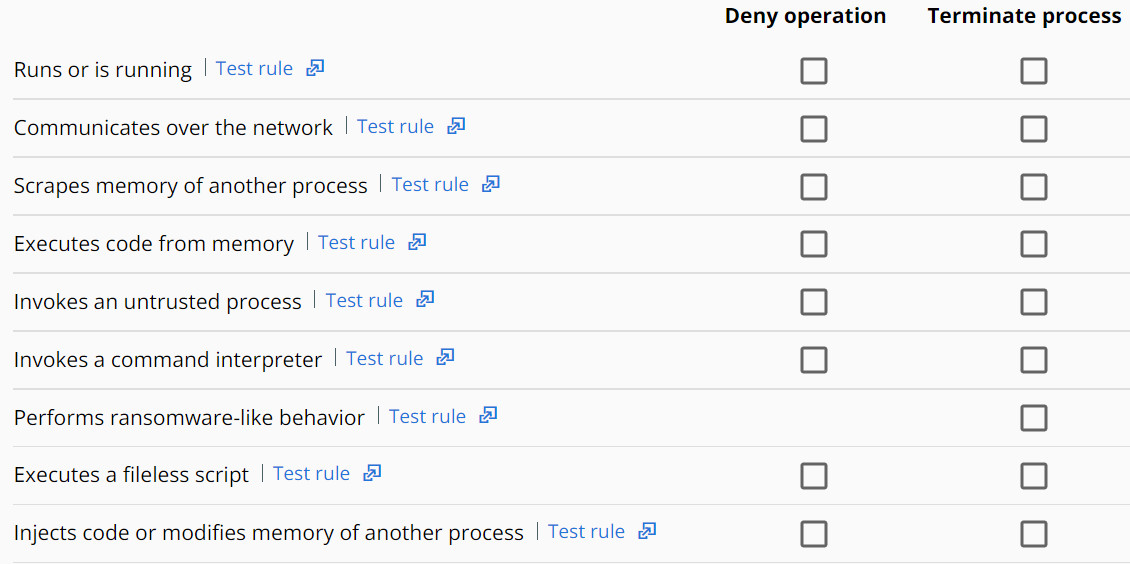
注: アクションを
[終了プロセス] に設定する場合、同時にその操作を拒否できません。
- 環境に適用する前に、新しいルールの設定をテストします。任意の設定について [ルールのテスト] をクリックします。システムは、過去 30 日間にルールが組織にどのように影響したかを確認します。このデータを使用して、設定を確認または変更できます。
- 変更を適用するには、[確認] をクリックし、[保存] をクリックします。